
Rostelecom het 'n aantal eie gebrandmerk modelle van routers. Na die koppeling van die Internet, kan die gebruiker nodig het om hawens op so 'n router te wek. Die taak is onafhanklik letterlik uitgevoer in verskeie aksies en dit het nie veel tyd in beslag neem. Kom ons gaan na stap vir stap van hierdie proses.
Oop-poorte op Rostelecom router
Die verskaffer het 'n paar modelle en veranderinge van toerusting, op die oomblik een van die betrokke is Sagemcom F @ ST 1744 V4, sodat ons die toestel sal neem vir 'n voorbeeld. Die eienaars van ander routers moet eenvoudig om dieselfde instellings in die opset vind en stel die toepaslike parameters.Stap 1: Definisie van die vereiste hawe
Die meeste dikwels hawens minimum beperk word ten einde vir enige sagteware of aanlyn spel te stuur data via die Internet. Elke sagteware gebruik jou port, so dit is wat nodig is om uit te vind. As, wanneer jy probeer om die sagteware te begin, jy het nie 'n kennisgewing van watter poort gesluit verskyn, moet jy om uit te vind deur middel van TCPView:
Aflaai TCPView program
- Gaan na die bladsy Microsoft Program.
- Klik op die opskrif in die afdeling "Download" op die reg om te laai begin.
- Wag vir die aflaai en maak die argief.
- Open 'n gerieflike leser en via die string te 192.168.1.1.
- Jy sal nodig hê om die gebruikersnaam en wagwoord. By verstek, hulle saak admin. As jy hulle voorheen verander deur die instellings, voer die data wat jy geïnstalleer het.
- Om die reg aan die bokant jy sal 'n knoppie waarmee jy die taal van die koppelvlak kan verander om optimale vind.
- Volgende ons is geïnteresseerd in die blad "Advanced".
- Skuif na die artikel "NAT" deur te kliek op dit met die links muis knoppie.
- Kies die kategorie "Virtual Server".
- In die bediener Tipe instellings, stel 'n gebruiker naam te navigeer in die konfigurasies as wat jy nodig het om 'n baie hawens oop te maak.
- Bron vir die "WAN-poort" en "oop hawe WAN" rye. Hier betree die getal van Remote Port in TcpView.
- Dit bly net om die IP-adres van die netwerk te druk.
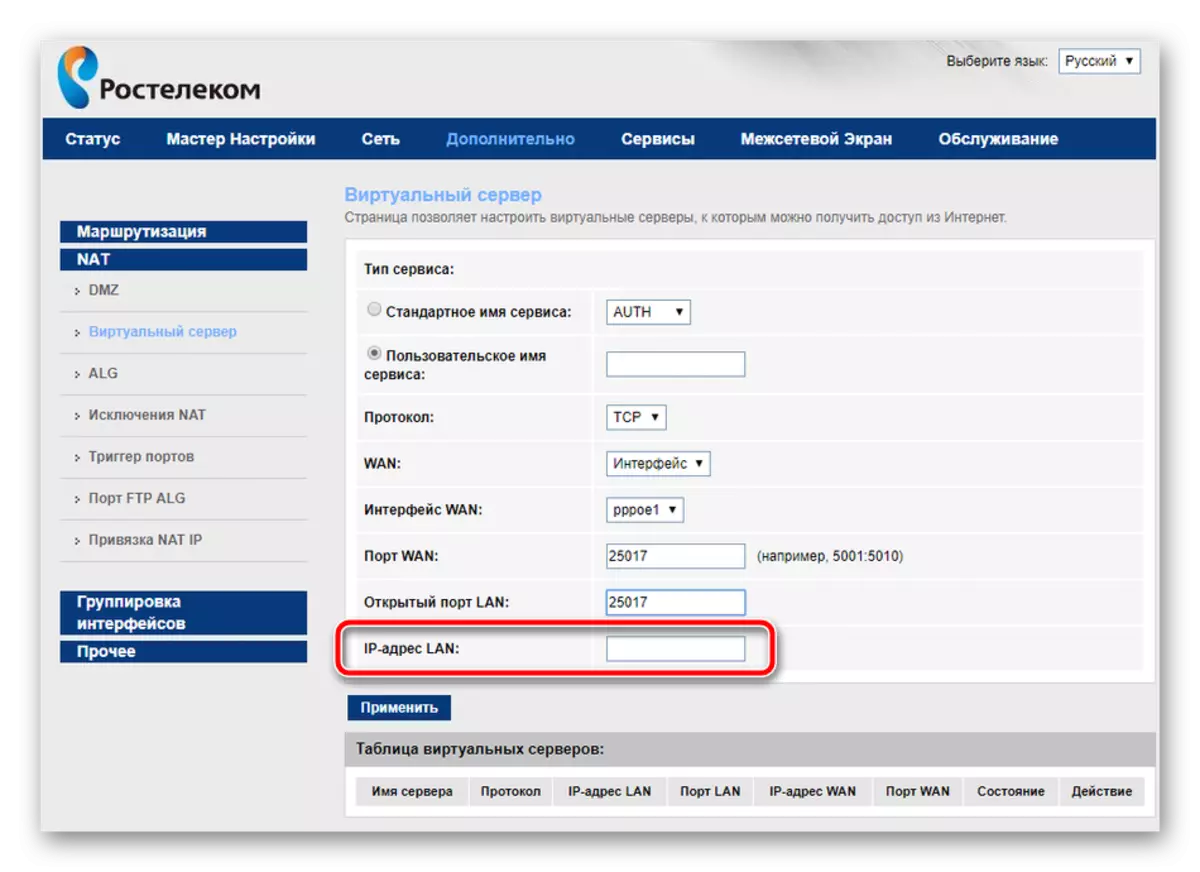
Jy kan dit vind soos hierdie:
- Begin die "Run" instrument deur die hou van die Ctrl + R sleutel kombinasie. Tik die CMD daar en klik "OK".
- In die "command line" begin ipconfig.
- Vind die "IPv4 address" string, kopieer die waarde daarvan en plak in die "IP adres LAN" in die router web interface.

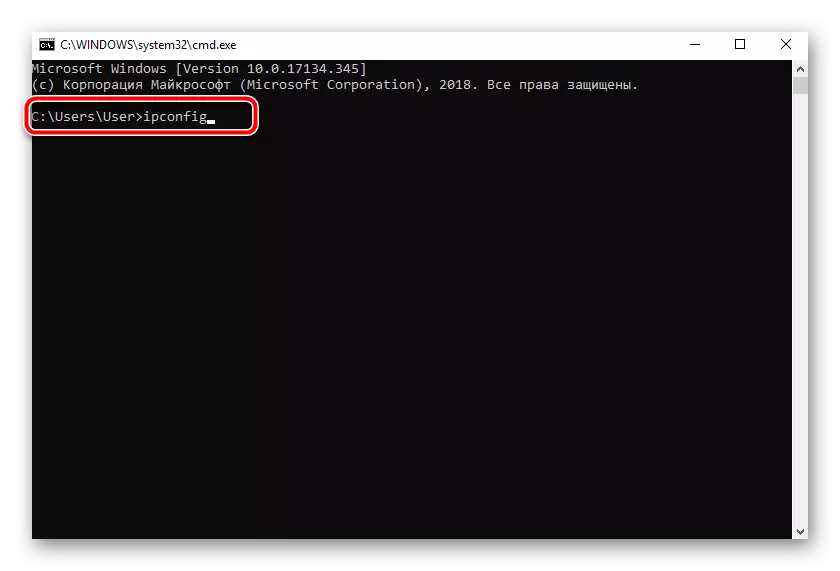
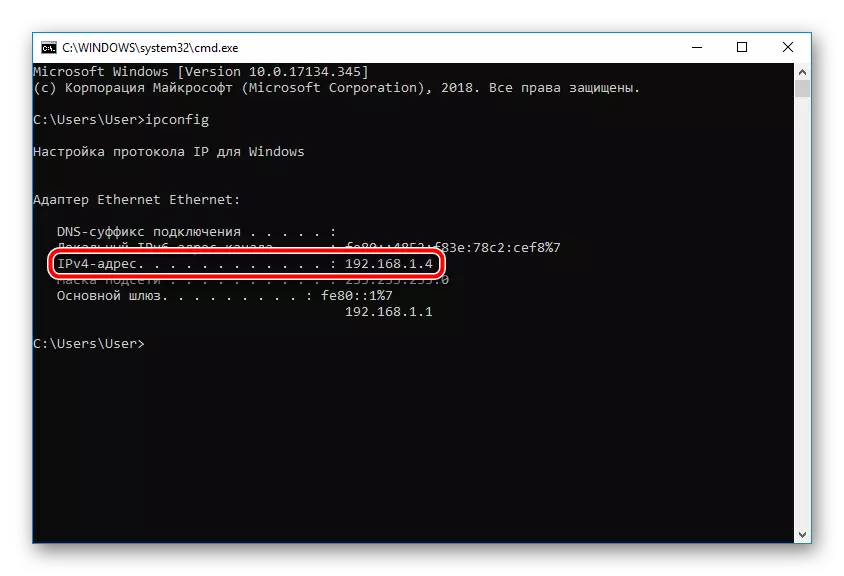
- Slaan jy die veranderinge deur te druk op die knoppie "Pas".
- In die webblaaier, gaan na die 2IP.ru webwerf, waar die toets "Port Check" kies.
- Tik die nommer wat jy in die ry in die router parameters ingevoer, kliek dan op "Gaan".
- Jy sal in kennis gestel word van die status van hierdie virtuele bediener.
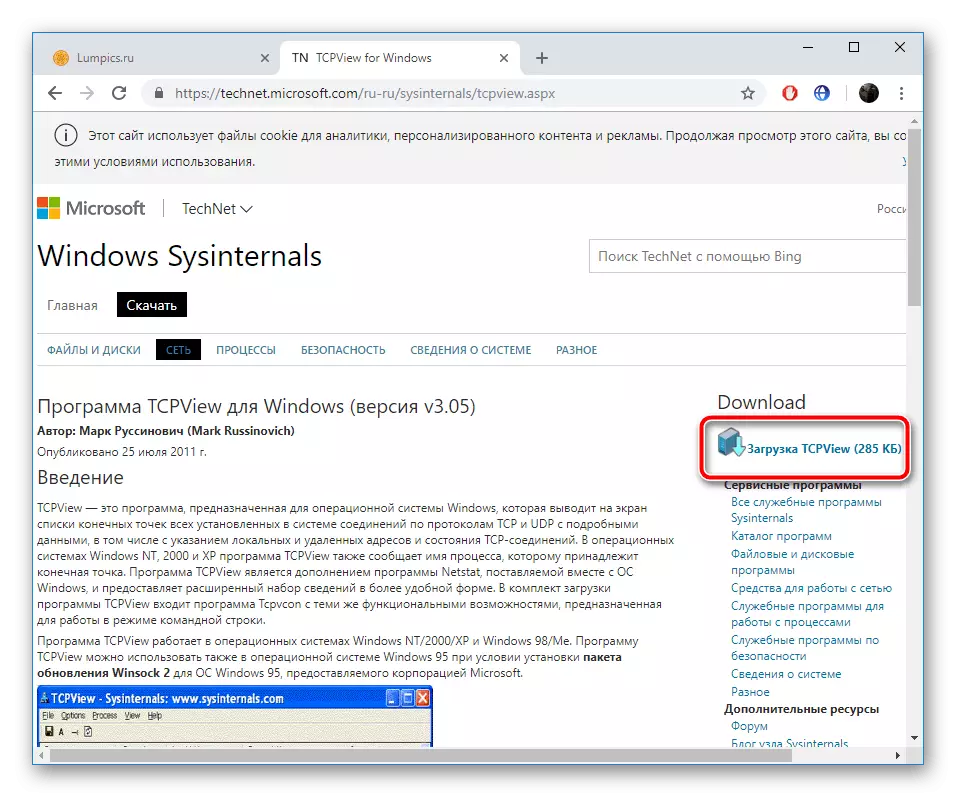
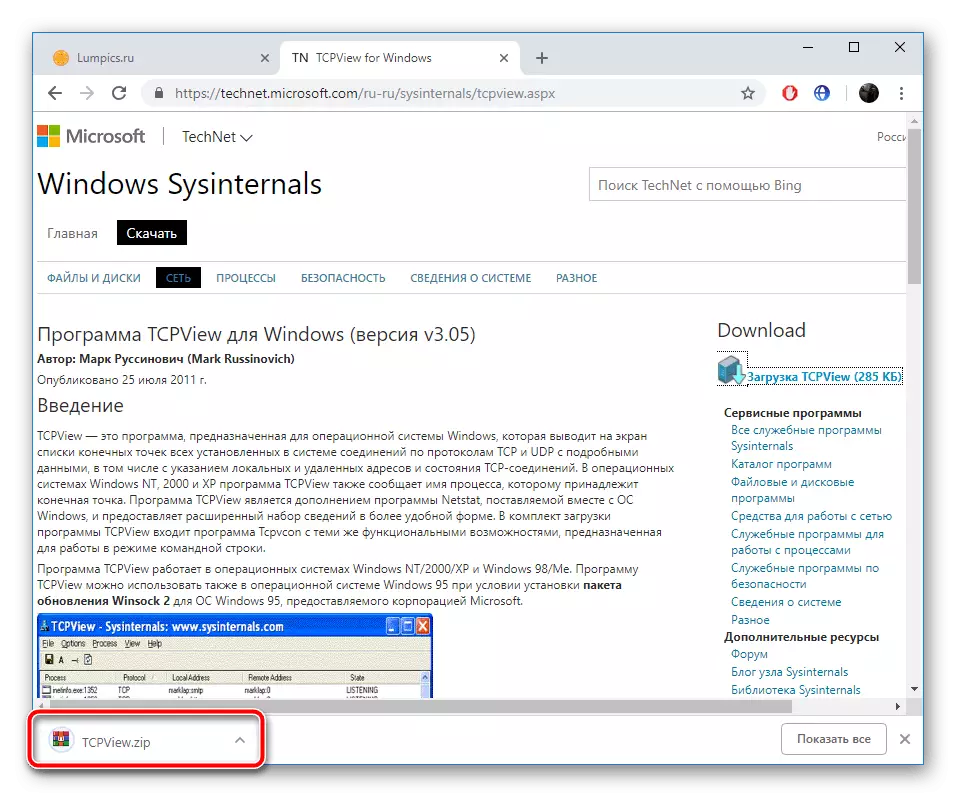
Dit bly net om die opset van die router, waarna die taak oorweeg suksesvol voltooi kan word verander.
Stap 2: die Routher instellings Verandering
Wysiging van die parameters van die router is uit deur die web koppelvlak gedra. Die oorgang na dit en verdere optrede soos volg lyk:
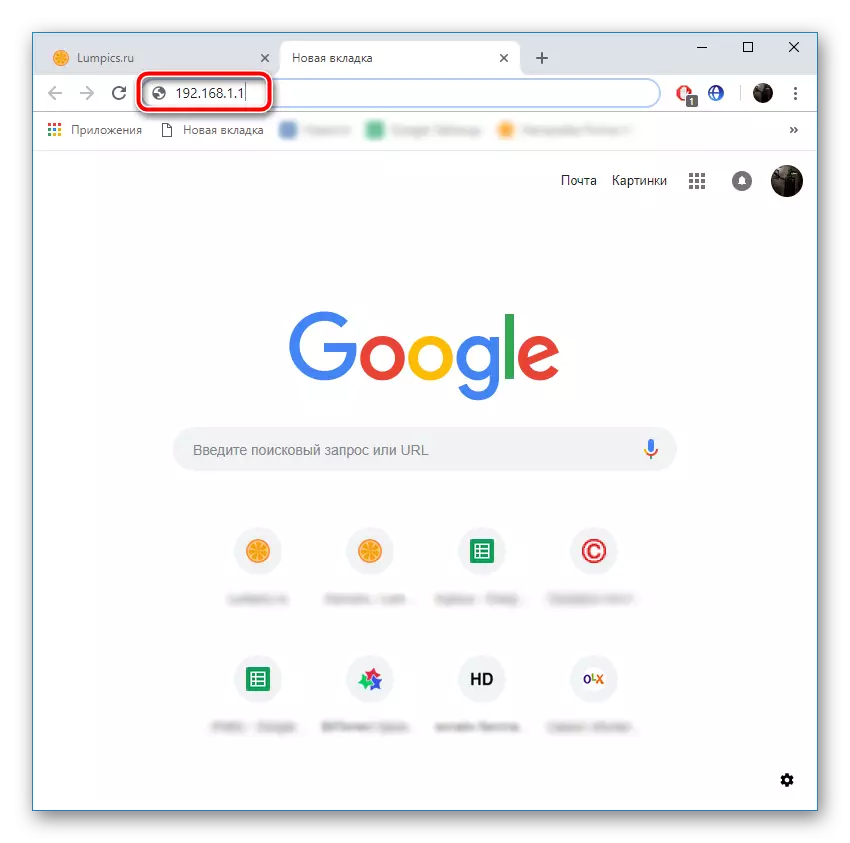
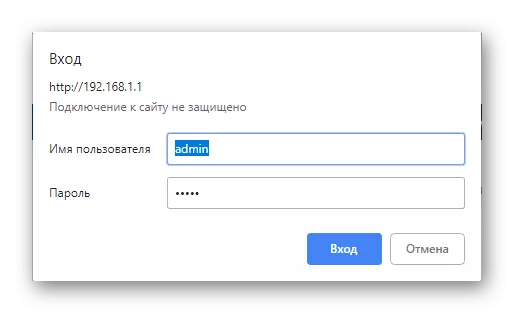
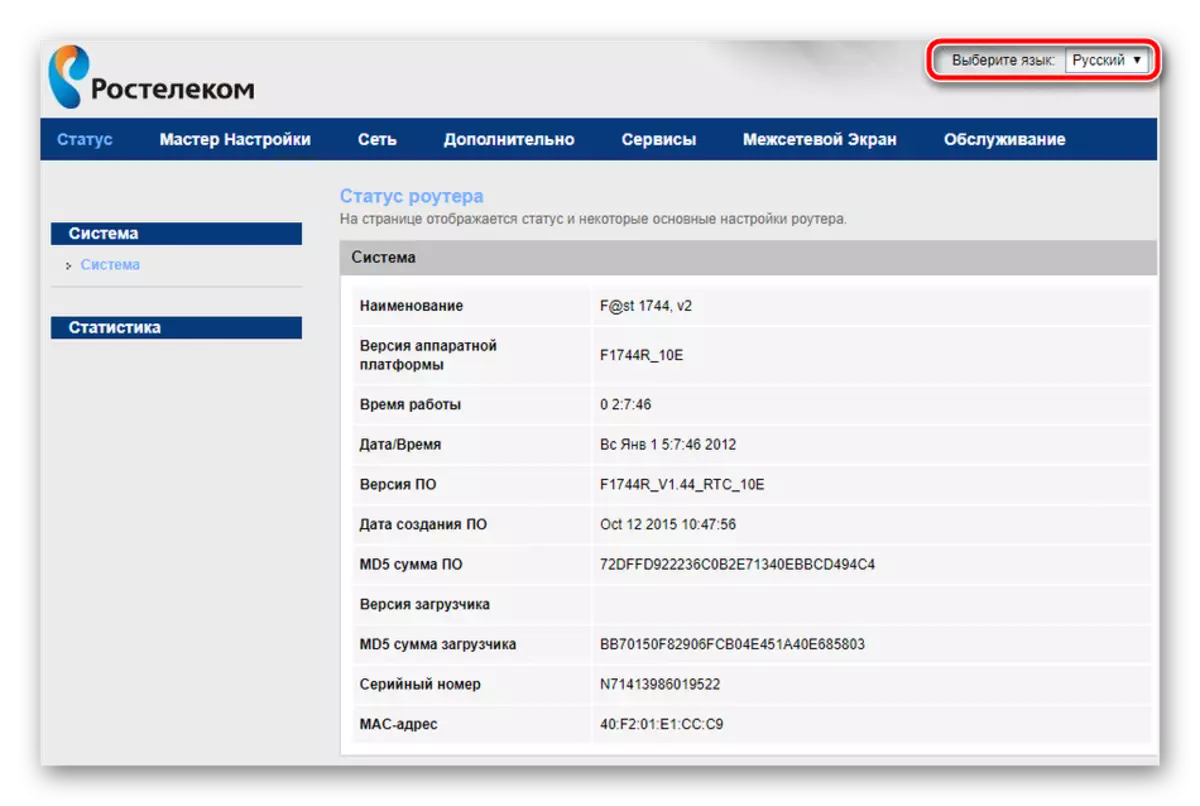
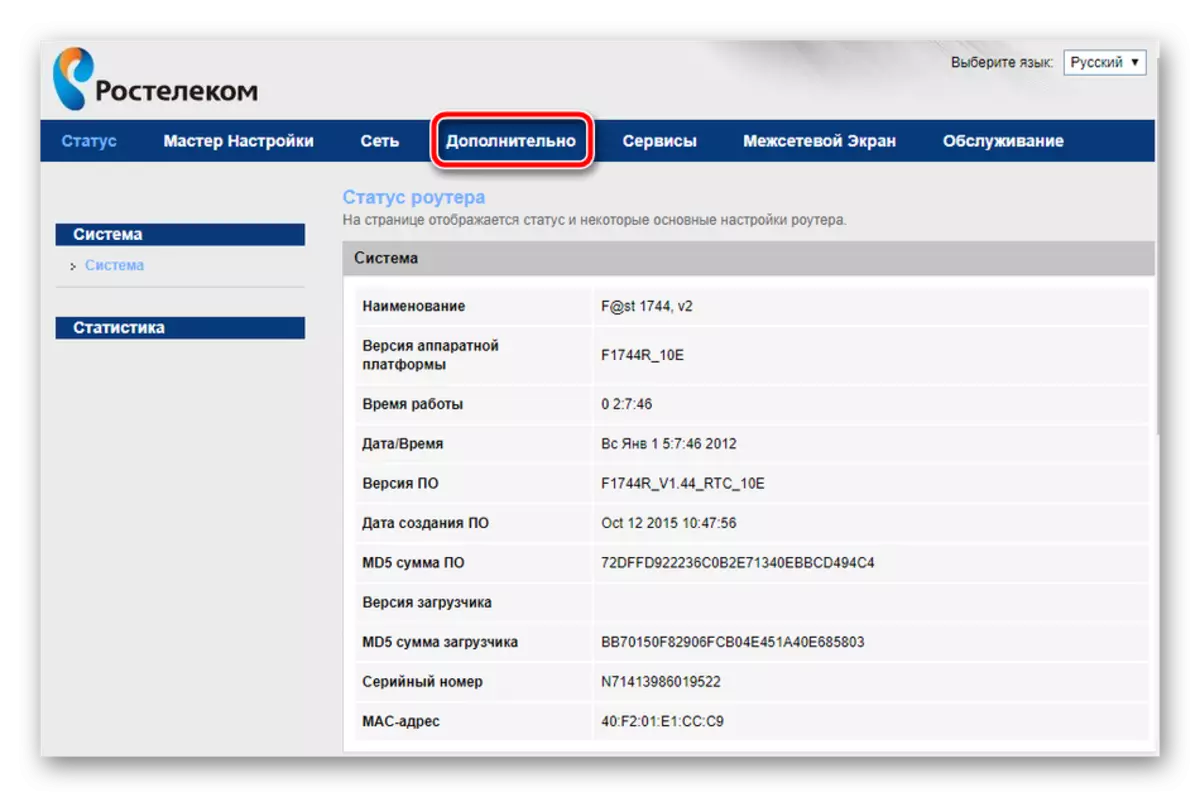

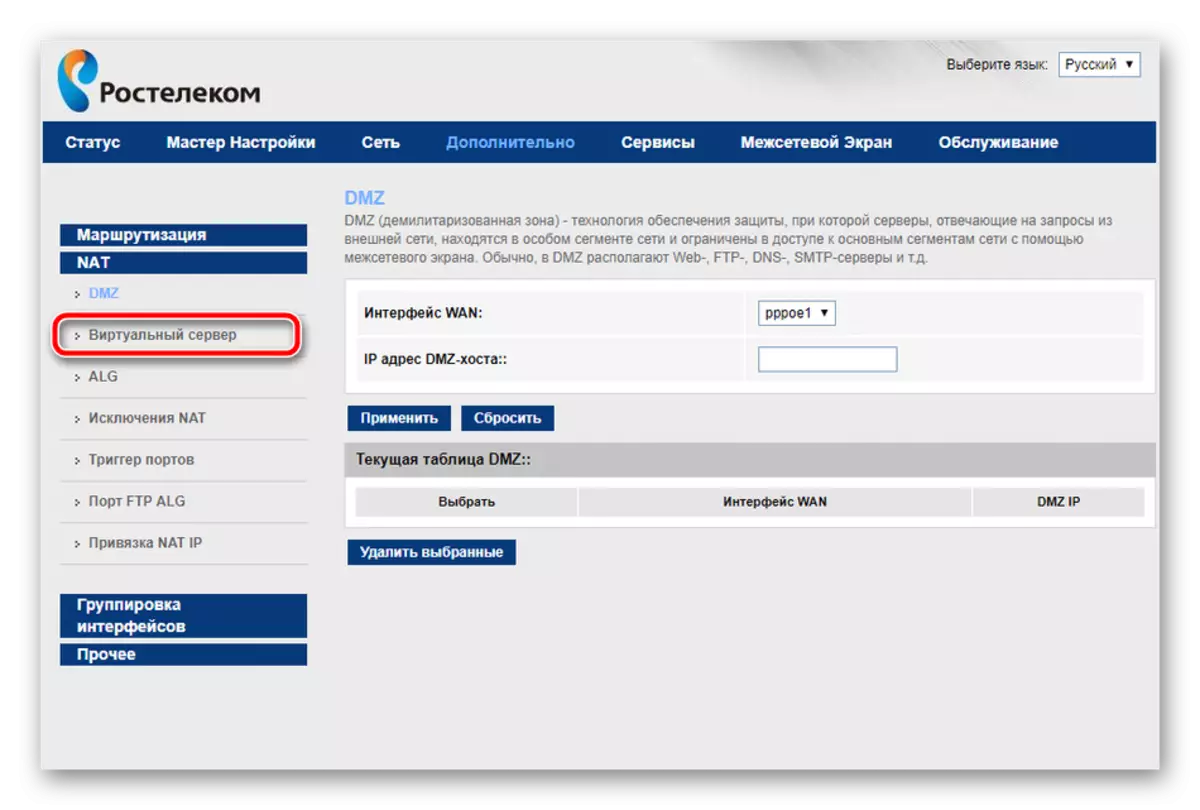
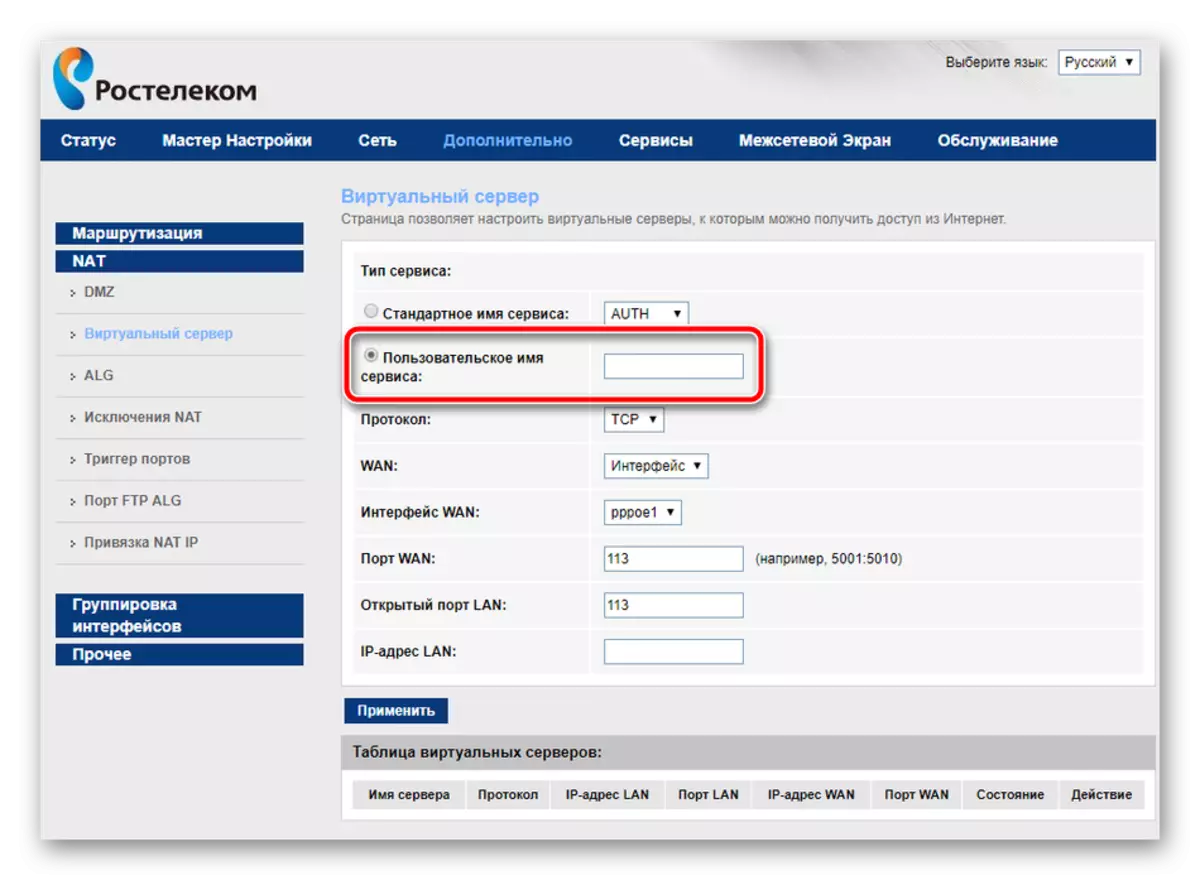
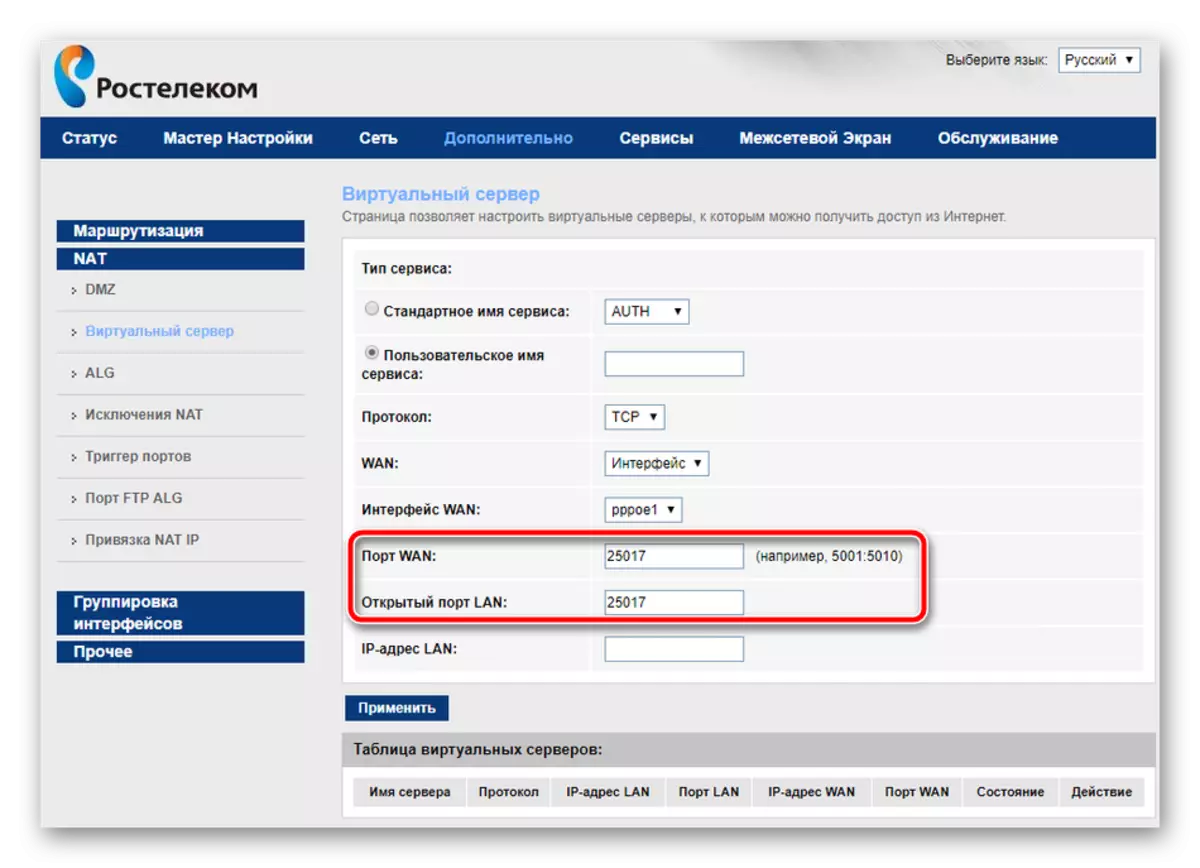
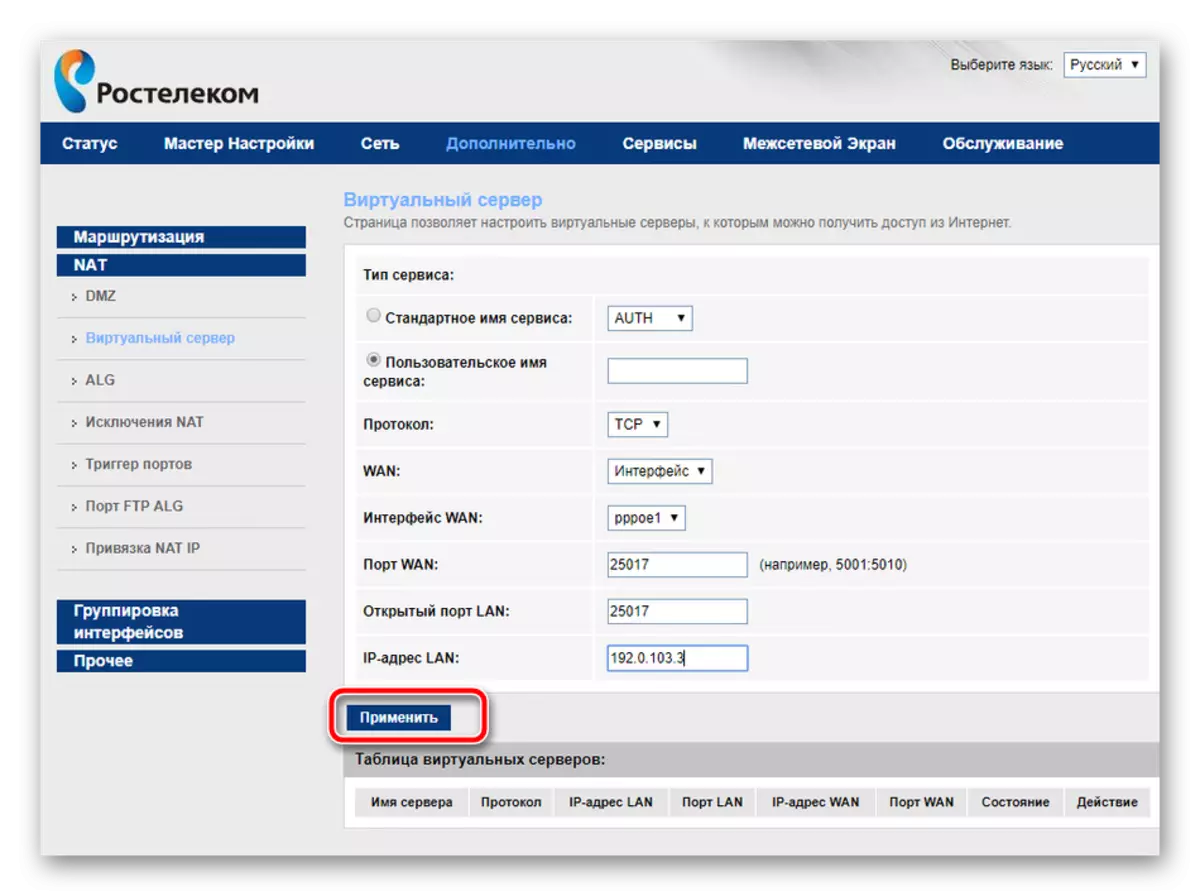
Stap 3: Port Check
Maak seker dat die hawe suksesvol oopgemaak, dit is moontlik gemaak deur spesiale programme of dienste. Ons sal hierdie proses byvoorbeeld 2IP oorweeg:
Gaan na die terrein 2ip


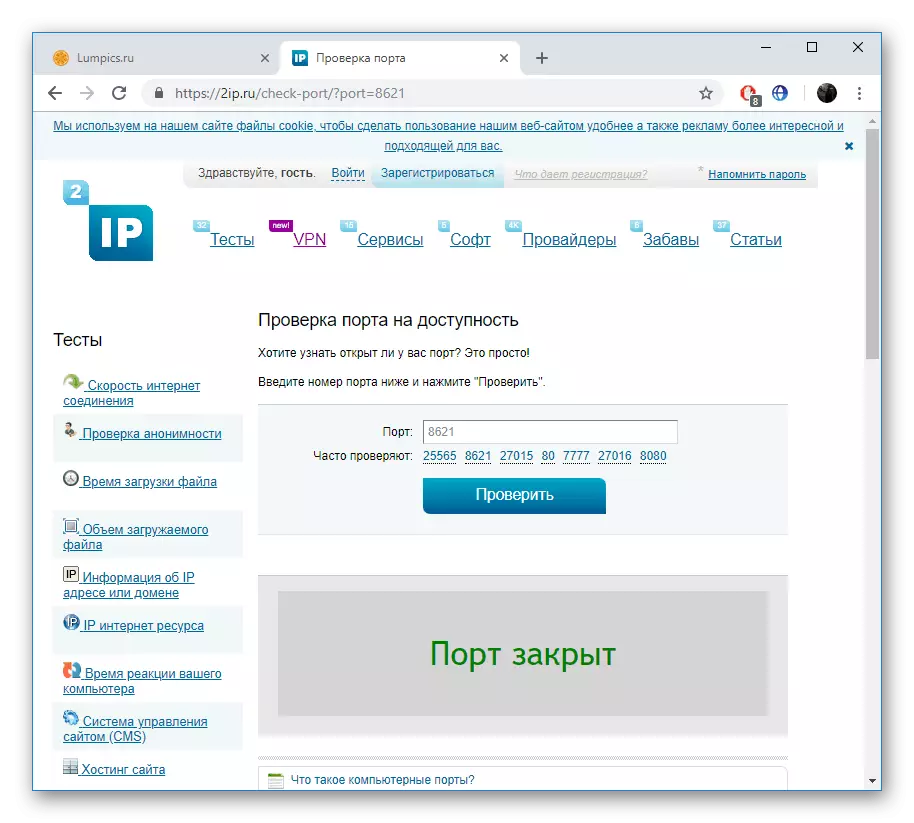
Die eienaars van Sagemcom F @ ST 1744 V4 word soms gekonfronteer met die feit dat die virtuele bediener werk nie met 'n spesifieke program. As jy hierdie teëgekom, beveel ons die aanskakel van die antivirus en firewalls, waarna dit verander het of die situasie verander het.
Sien ook:
Skakel die firewall in Windows XP, Windows 7, Windows 8 af
Deaktiveer antivirus
Vandag het jy vertroud is met die Prosedurele Prosedure van poorte op Rostelecom Routelecom nie. Ons hoop dat die inligting wat verskaf nuttige was en jy het daarin geslaag om maklik gaan met hierdie probleem.
Sien ook:
Skype: Portnommers vir inkomende verbindings
Oor hawens in uTorrent
Definisie en konfigureer hawevervoer in virtualbox
